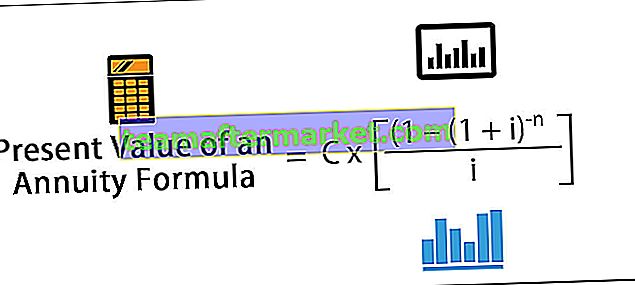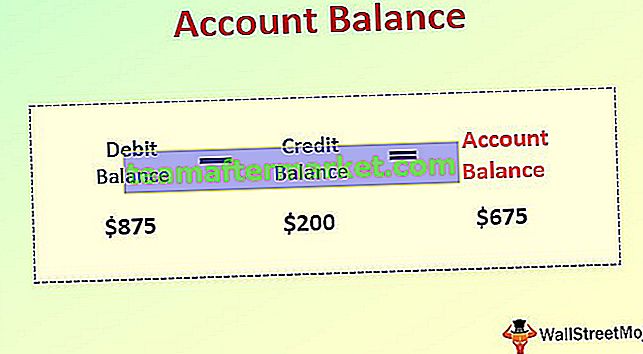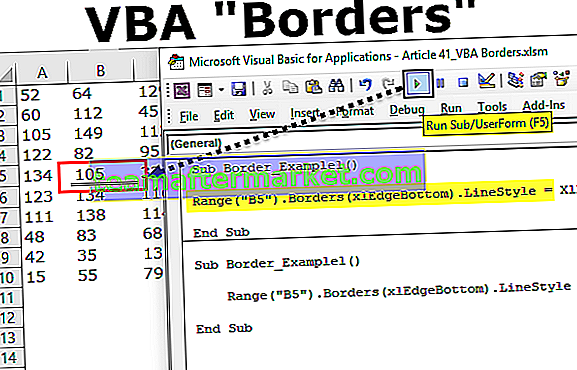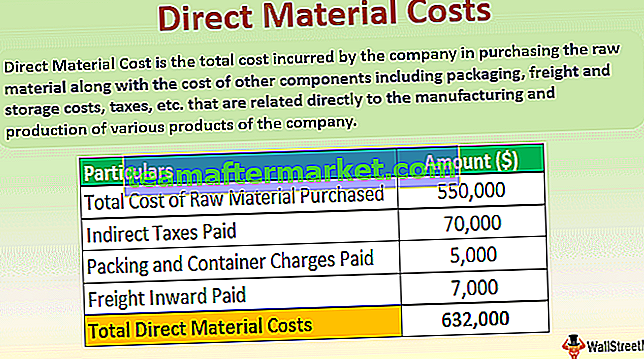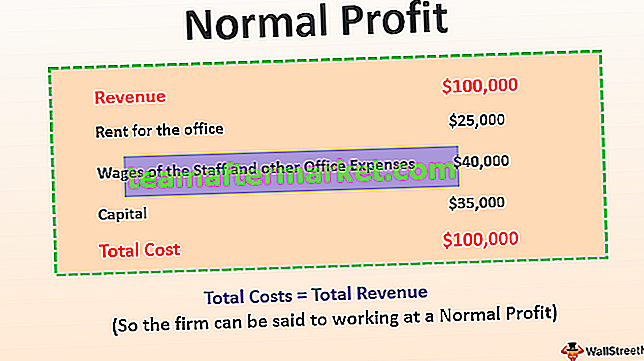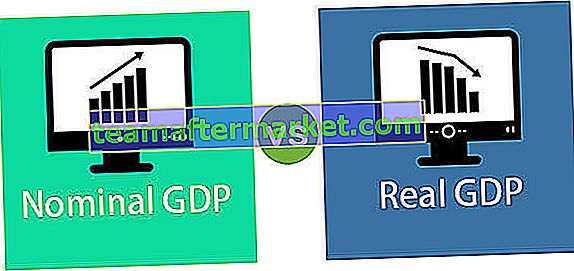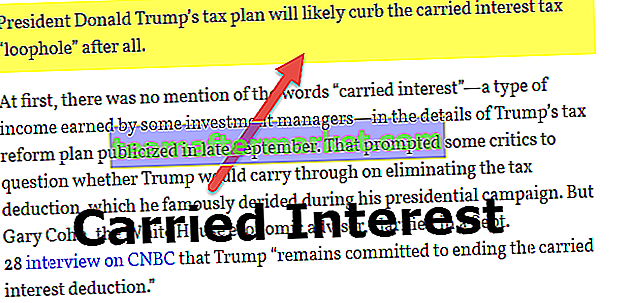Excel memiliki tombol unik yaitu merge dan center yang digunakan untuk menggabungkan dua atau lebih sel yang berbeda, ketika data dimasukkan ke sel gabungan apapun itu berada di posisi tengah sehingga namanya menjadi merge dan center, klik kembali pada tombol unmerge sel tetapi nilai dalam sel yang digabungkan berada di sel pertama pertama dalam lembar kerja.
Gabungkan dan Pusatkan Sel di Excel
Gabungkan dan Pusatkan di Excel - Gabungkan sel adalah fungsi dalam pemrograman database yang memungkinkan berbagai sel terdekat untuk digabungkan menjadi satu sel yang lebih besar. Ini diselesaikan dengan memilih semua sel yang akan digabungkan dan memilih urutan "Gabung Sel". Center berarti memungkinkan perataan teks berada di tengah.
Bagaimana cara menggunakan Merge and Center di Excel?
1. Pilih sel yang berdekatan yang ingin Anda gabungkan.

2. Pada tombol Home, pergi ke grup penyelarasan, klik pada merge dan sel tengah di excel.

3. Klik pada merge and center cell di excel untuk menggabungkan data menjadi satu cell.

4. Setelah Anda mengklik, menggabungkan dan Menengahkan, sel yang dipilih akan digabungkan menjadi satu sel dan teks berada di tengah seperti gambar di atas.
Pintasan untuk Gabungkan dan Pusatkan Sel di Excel
# 1. Pilih sel yang ingin Anda gabungkan dan pusatkan menggunakan pintasan.
# 2. Tekan tombol Alt yang mengaktifkan perintah di pita Excel.

# 3. Tekan H untuk memilih tab Beranda di pita Excel, ini mengaktifkan tab Beranda Excel.
# 4. Tekan M (pintasan) untuk mengaktifkan opsi Merge & Center di excel.

# 5. Tekan salah satu tombol berikut:
- 6. Tekan C (shortcut), jika Anda ingin menggabungkan dan memusatkan sel yang dipilih di excel
- 7. Tekan A, jika Anda ingin menggabungkan sel dalam satu baris terpisah.
- 8. Tekan M, jika Anda ingin menggabungkan sel tanpa memusatkan perataan.
- 9. Tekan U, jika Anda ingin memisahkan sel yang sudah digabungkan.
Opsi Penggabungan Lainnya di Excel

- Merge Across: Opsi ini menggabungkan sel yang dipilih di setiap baris secara individual.
- Gabungkan Sel: Opsi ini menggabungkan sel yang dipilih menjadi satu sel tanpa memusatkan teks di dalam sel.
- Merge and Center: Opsi ini memungkinkan untuk menggabungkan sel dan meratakan teks ke tengah.
Hal-hal untuk diingat
- Jika Anda menggunakan rumus apa pun dengan menggunakan sel yang telah digabungkan, pastikan untuk memisahkan sel sebelum menggunakan rumus apa pun.
- Saat menggabungkan sel apa pun, pastikan untuk memeriksa data sisi kanan dan kiri dalam sel karena setelah Anda menggabungkan sel, secara otomatis menghapus data dari sel yang berdekatan.
- Sel tidak dapat digabungkan secara terpisah seperti jika Anda menggabungkan sel A1 ke D1 itu akan disebut sel A1 setelah penggabungan dan pusat.
- Untuk mengubah perataan teks setelah menggabungkan sel, pada dasarnya pilih sel yang digabungkan dan ketuk perataan ideal di grup Perataan pada tab Beranda

- Setelah mengklik Ok, klik temukan semua dan itu akan memberi Anda hasil di mana sel kolom digabungkan.

- Untuk mengubah pengaturan konten setelah teks digabungkan, cukup pilih sel yang digabungkan dan ketuk pengaturan yang diinginkan di grup Alignment pada tab Home.
- Pastikan bahwa informasi yang Anda perlukan untuk excel penggabungan dan pusat sel ada di kiri atas sel, dan ingat bahwa semua informasi di sel gabungan lainnya akan dihapus. Untuk menyimpan informasi apa pun dari sel yang berbeda tersebut, salin ke tempat lain di lembar kerja sebelum Anda menggabungkan sel.
- Pilih baris sebanyak yang Anda inginkan, namun tidak lebih dari satu kolom. Demikian pula, pastikan segmen kosong yang memadai di satu sisi, sehingga tidak ada informasi Anda yang terhapus. Cukup sertakan baris kosong, jika perlu ditambahkan.
- Jika ada kemungkinan Gabung dan Pusatkan tidak diaktifkan, pastikan Anda tidak menggabungkan sel dan sel yang ingin Anda gabungkan tidak diatur sebagai tabel Excel. Sel yang dirancang sebagai tabel secara teratur menunjukkan pertukaran baris yang diarsir, dan mungkin menyaring panah pada judul kolom.